in_right_to_left.xml
<?xml version="1.0" encoding="utf-8"?><translate xmlns:android=“http://schemas.android.com/apk/res/android”
android:duration=“500”
android:fromXDelta=“100%p”
android:interpolator=“@android:anim/accelerate_interpolator”
android:toXDelta=“0%p” >
out_left_to_right.xml
<?xml version="1.0" encoding="utf-8"?><translate xmlns:android=“http://schemas.android.com/apk/res/android”
android:duration=“500”
android:fromXDelta=“0%p”
android:toXDelta=“100%p”
android:interpolator=“@android:anim/accelerate_interpolator” >
out_top_to_bottom.xml
<?xml version="1.0" encoding="utf-8"?><translate xmlns:android=“http://schemas.android.com/apk/res/android”
android:duration=“500”
android:fromYDelta=“0%p”
android:toYDelta=“100%p”
android:interpolator=“@android:anim/accelerate_interpolator” >
然后在模块的styles.xml中增加样式
然后在模块的utils包中新建一个LiWindow类

代码如下:
package com.llw.mvplibrary.utils;
import android.app.Activity;
import android.content.Context;
import android.view.Gravity;
import android.view.LayoutInflater;
import android.view.View;
import android.view.ViewGroup;
import android.view.WindowManager;
import android.widget.PopupWindow;
import com.llw.mvplibrary.R;
import java.util.HashMap;
import java.util.Map;
/**
- 自定义弹窗
*/
public class LiWindow {
private LiWindow mLiWindow;
private PopupWindow mPopupWindow;
private LayoutInflater inflater;
private View mView;
private Context mContext;
private WindowManager show;
WindowManager.LayoutParams context;
private Map<String,Object> mMap = new HashMap<>();
public Map<String, Object> getmMap() {
return mMap;
}
public LiWindow(Context context){
this.mContext = context;
inflater = LayoutInflater.from(context);
mLiWindow = this;
}
public LiWindow(Context context, Map<String,Object> map){
this.mContext = context;
this.mMap = map;
inflater = LayoutInflater.from(context);
}
/**
-
右侧显示 自适应大小
-
@param mView
*/
public void showRightPopupWindow(View mView) {
mPopupWindow = new PopupWindow(mView,
ViewGroup.LayoutParams.WRAP_CONTENT, ViewGroup.LayoutParams.WRAP_CONTENT , true);
mPopupWindow.setContentView(mView);
mPopupWindow.setOutsideTouchable(true);//点击空白处不关闭弹窗 true为关闭
mPopupWindow.setFocusable(true);
mPopupWindow.setAnimationStyle(R.style.AnimationRightFade); //设置动画
mPopupWindow.showAtLocation(mView, Gravity.RIGHT,0 ,0);
setBackgroundAlpha(0.5f,mContext);
WindowManager.LayoutParams nomal = ((Activity) mContext).getWindow().getAttributes();
nomal.alpha = 0.5f;
((Activity) mContext).getWindow().setAttributes(nomal);
mPopupWindow.setOnDismissListener(closeDismiss);
}
/**
-
右侧显示 高度占满父布局
-
@param mView
*/
public void showRightPopupWindowMatchParent(View mView) {
mPopupWindow = new PopupWindow(mView,
ViewGroup.LayoutParams.WRAP_CONTENT, ViewGroup.LayoutParams.MATCH_PARENT , true);
mPopupWindow.setContentView(mView);
mPopupWindow.setOutsideTouchable(true);//点击空白处不关闭弹窗 true为关闭
mPopupWindow.setFocusable(true);
mPopupWindow.setAnimationStyle(R.style.AnimationRightFade); //设置动画
mPopupWindow.showAtLocation(mView, Gravity.RIGHT,0 ,0);
setBackgroundAlpha(0.5f,mContext);
WindowManager.LayoutParams nomal = ((Activity) mContext).getWindow().getAttributes();
nomal.alpha = 0.5f;
((Activity) mContext).getWindow().setAttributes(nomal);
mPopupWindow.setOnDismissListener(closeDismiss);
}
/**
-
底部显示
-
@param mView
*/
public void showBottomPopupWindow(View mView) {
mPopupWindow = new PopupWindow(mView,
ViewGroup.LayoutParams.MATCH_PARENT, ViewGroup.LayoutParams.WRAP_CONTENT, true);
mPopupWindow.setContentView(mView);
mPopupWindow.setOutsideTouchable(true);//点击空白处不关闭弹窗 true为关闭
mPopupWindow.setFocusable(true);
mPopupWindow.setAnimationStyle(R.style.AnimationBottomFade); //设置动画
mPopupWindow.showAtLocation(mView, Gravity.BOTTOM, 0, 0);
setBackgroundAlpha(0.5f,mContext);
WindowManager.LayoutParams nomal = ((Activity) mContext).getWindow().getAttributes();
nomal.alpha = 0.5f;
((Activity) mContext).getWindow().setAttributes(nomal);
mPopupWindow.setOnDismissListener(closeDismiss);
}
public static void setBackgroundAlpha(float bgAlpha,Context mContext){
WindowManager.LayoutParams lp = ((Activity) mContext).getWindow().getAttributes();
lp.alpha = bgAlpha;
((Activity) mContext).getWindow().addFlags(WindowManager.LayoutParams.FLAG_DIM_BEHIND);
((Activity) mContext).getWindow().setAttributes(lp);
}
/**
-
设置弹窗动画
-
@param animId
-
@return showPopu
*/
public LiWindow setAnim(int animId) {
if (mPopupWindow != null) {
mPopupWindow.setAnimationStyle(animId);
}
return mLiWindow;
}
//弹窗消失时关闭阴影
public PopupWindow.OnDismissListener closeDismiss = new PopupWindow.OnDismissListener() {
@Override
public void onDismiss() {
WindowManager.LayoutParams nomal = ((Activity)mContext).getWindow().getAttributes();
nomal.alpha = 1f;
((Activity)mContext).getWindow().setAttributes(nomal);
}
};
public void closePopupWindow() {
if (mPopupWindow != null) {
mPopupWindow.dismiss();
}
}
/*
使用方法
- LiWindow liWindow = new LiWindow(MainActivity.this);
View mView = LayoutInflater.from(MainActivity.this).inflate(R.layout.center_layout,null);
liWindow.showCenterPopupWindow(mView);
- */
}
弹窗也是需要布局文件的,现在创建一个新的布局文件,用于显示城市列表。
返回图标:

在项目的layout下创建一个名为window_city_list.xml的布局文件
代码如下:
<?xml version="1.0" encoding="utf-8"?><RelativeLayout xmlns:android=“http://schemas.android.com/apk/res/android”
xmlns:app=“http://schemas.android.com/apk/res-auto”
android:orientation=“vertical”
android:fitsSystemWindows=“true”
android:layout_width=“wrap_content”
android:layout_height=“wrap_content”>
<LinearLayout
android:orientation=“vertical”
android:background=“#FFF”
android:layout_width=“240dp”
android:layout_height=“match_parent”>
<RelativeLayout
android:layout_width=“match_parent”
android:layout_height=“wrap_content”>
<androidx.appcompat.widget.Toolbar
android:layout_width=“match_parent”
android:layout_height=“?attr/actionBarSize”
app:contentInsetLeft=“16dp”
app:popupTheme=“@style/AppTheme.PopupOverlay”>
<TextView
android:id=“@+id/tv_title”
android:layout_width=“wrap_content”
android:layout_height=“wrap_content”
android:layout_gravity=“center”
android:textSize=“16sp”
android:textColor=“#000”
android:text=“中国” />
</androidx.appcompat.widget.Toolbar>
<ImageView
android:visibility=“gone”
android:layout_marginLeft=“@dimen/dp_10”
android:layout_centerVertical=“true”
android:id=“@+id/iv_back_city”
android:src=“@mipmap/icon_page_return”
android:padding=“15dp”
android:layout_width=“40dp”
android:layout_height=“40dp”/>
<ImageView
android:visibility=“gone”
android:layout_marginLeft=“@dimen/dp_10”
android:layout_centerVertical=“true”
android:id=“@+id/iv_back_area”
android:src=“@mipmap/icon_page_return”
android:padding=“15dp”
android:layout_width=“40dp”
android:layout_height=“40dp”/>
<View
android:layout_width=“match_parent”
android:layout_height=“0.5dp”
android:background=“#EEEEEE”/>
<androidx.recyclerview.widget.RecyclerView
android:id=“@+id/rv”
android:layout_width=“match_parent”
android:layout_height=“match_parent”/>
为了让点击的时候有一个效果,在模块的res文件下的drawable下创建一个rounded_corners.xml的样式文件,点击的水波纹效果

代码如下
<?xml version="1.0" encoding="utf-8"?>接下来在res文件下下新建一个drawable-v21的文件夹,文件夹下创建一个bg_white.xml

代码如下:
<?xml version="1.0" encoding="utf-8"?><ripple xmlns:android=“http://schemas.android.com/apk/res/android”
android:color=“#20000000”
android:drawable=“@drawable/rounded_corners”/>
点击的样式做好了,接下来创建城市列表的item
在项目的layout文件夹下创建一个名为item_city_list.xml的布局文件

代码如下:
<?xml version="1.0" encoding="utf-8"?><LinearLayout xmlns:android=“http://schemas.android.com/apk/res/android”
android:id=“@+id/item_city”
android:layout_width=“match_parent”
android:layout_height=“wrap_content”
android:background=“#FFF”
android:orientation=“vertical”>
<TextView
android:id=“@+id/tv_city”
android:layout_width=“match_parent”
android:layout_height=“wrap_content”
android:foreground=“@drawable/bg_white”
android:gravity=“center”
android:padding=“10dp”
android:textColor=“#FF000000”
android:textSize=“15sp” />
<View
android:layout_width=“match_parent”
android:layout_height=“0.5dp”
android:background=“#EEEEEE”/>
接下来就是要创建一个实体Bean用来接收JSON中解析出来的城市数据,里面包含了省、市、区/县
在项目的bean包下新建一个CityResponse
 代码如下:
代码如下:
package com.llw.goodweather.bean;
import java.util.List;
public class CityResponse {
/**
-
name : 北京市
-
city : [{“name”:“北京市”,“area”:[“东城区”,“西城区”,“崇文区”,“宣武区”,“朝阳区”,“丰台区”,“石景山区”,“海淀区”,“门头沟区”,“房山区”,“通州区”,“顺义区”,“昌平区”,“大兴区”,“平谷区”,“怀柔区”,“密云县”,“延庆县”]}]
*/
private String name;
private List city;
public String getName() {
return name;
}
public void setName(String name) {
this.name = name;
}
public List getCity() {
return city;
}
public void setCity(List city) {
this.city = city;
}
public static class CityBean {
/**
-
name : 北京市
-
area : [“东城区”,“西城区”,“崇文区”,“宣武区”,“朝阳区”,“丰台区”,“石景山区”,“海淀区”,“门头沟区”,“房山区”,“通州区”,“顺义区”,“昌平区”,“大兴区”,“平谷区”,“怀柔区”,“密云县”,“延庆县”]
*/
private String name;
private List area;
public String getName() {
return name;
}
public void setName(String name) {
this.name = name;
}
public static class AreaBean {
/**
-
name : 北京市
-
area : [“东城区”,“西城区”,“崇文区”,“宣武区”,“朝阳区”,“丰台区”,“石景山区”,“海淀区”,“门头沟区”,“房山区”,“通州区”,“顺义区”,“昌平区”,“大兴区”,“平谷区”,“怀柔区”,“密云县”,“延庆县”]
*/
private String name;
public String getName() {
return name;
}
public void setName(String name) {
this.name = name;
}
}
}
}
接下来创建适配器,需要三个适配器,省、市、区/县。在adapter包下创建ProvinceAdapter、CityAdapter、AreaAdapter

ProvinceAdapter.java
package com.llw.goodweather.adapter;
import androidx.annotation.Nullable;
import com.chad.library.adapter.base.BaseQuickAdapter;
import com.chad.library.adapter.base.BaseViewHolder;
import com.llw.goodweather.R;
import com.llw.goodweather.bean.CityResponse;
import java.util.List;
/**
- 省列表适配器
*/
public class ProvinceAdapter extends BaseQuickAdapter<CityResponse, BaseViewHolder> {
public ProvinceAdapter(int layoutResId, @Nullable List data) {
super(layoutResId, data);
}
@Override
protected void convert(BaseViewHolder helper, CityResponse item) {
helper.setText(R.id.tv_city,item.getName());//省名称
helper.addOnClickListener(R.id.item_city);//点击之后进入市级列表
}
}
CityAdapter.java
package com.llw.goodweather.adapter;
import androidx.annotation.Nullable;
import com.chad.library.adapter.base.BaseQuickAdapter;
import com.chad.library.adapter.base.BaseViewHolder;
import com.llw.goodweather.R;
import com.llw.goodweather.bean.CityResponse;
import java.util.List;
/**
- 市列表适配器
*/
public class CityAdapter extends BaseQuickAdapter<CityResponse.CityBean, BaseViewHolder> {
public CityAdapter(int layoutResId, @Nullable List<CityResponse.CityBean> data) {
super(layoutResId, data);
}
@Override
protected void convert(BaseViewHolder helper, CityResponse.CityBean item) {
helper.setText(R.id.tv_city,item.getName());//市名称
helper.addOnClickListener(R.id.item_city);//点击事件 点击进入区/县列表
}
}
AreaAdapter.java
package com.llw.goodweather.adapter;
import androidx.annotation.Nullable;
import com.chad.library.adapter.base.BaseQuickAdapter;
import com.chad.library.adapter.base.BaseViewHolder;
import com.llw.goodweather.R;
import com.llw.goodweather.bean.CityResponse;
import java.util.List;
/**
- 区/县列表适配器
*/
public class AreaAdapter extends BaseQuickAdapter<CityResponse.CityBean.AreaBean, BaseViewHolder> {
public AreaAdapter(int layoutResId, @Nullable List<CityResponse.CityBean.AreaBean> data) {
super(layoutResId, data);
}
@Override
protected void convert(BaseViewHolder helper, CityResponse.CityBean.AreaBean item) {
helper.setText(R.id.tv_city,item.getName());//区/县的名称
helper.addOnClickListener(R.id.item_city);//点击事件 点击之后得到区/县 然后查询天气数据
}
}
万事具备了,接下来就是在MainActivity.java里面实现这个城市弹窗数据的渲染了。

private List list;//字符串列表
private List provinceList;//省列表数据
private List<CityResponse.CityBean> citylist;//市列表数据
private List<CityResponse.CityBean.AreaBean> arealist;//区/县列表数据
ProvinceAdapter provinceAdapter;//省数据适配器
CityAdapter cityAdapter;//市数据适配器
AreaAdapter areaAdapter;//县/区数据适配器
String provinceTitle;//标题
LiWindow liWindow;//自定义弹窗
使用弹窗

/**
- 城市弹窗
*/
private void showCityWindow() {
provinceList = new ArrayList<>();
citylist = new ArrayList<>();
arealist = new ArrayList<>();
list = new ArrayList<>();
liWindow = new LiWindow(context);
final View view = LayoutInflater.from(context).inflate(R.layout.window_city_list, null);
ImageView areaBack = (ImageView) view.findViewById(R.id.iv_back_area);
ImageView cityBack = (ImageView) view.findViewById(R.id.iv_back_city);
TextView windowTitle = (TextView) view.findViewById(R.id.tv_title);
RecyclerView recyclerView = (RecyclerView) view.findViewById(R.id.rv);
liWindow.showRightPopupWindow(view);
}
//点击事件
@OnClick(R.id.iv_city_select)
public void onViewClicked() {//显示城市弹窗
showCityWindow();
}
接下来就是花里胡哨的操作了,首先我希望我的列表市动画展示出来的。
先创建动画文件,在模块中的anim文件
加下

item_animation_from_bottom.xml
<?xml version="1.0" encoding="utf-8"?><set xmlns:android=“http://schemas.android.com/apk/res/android”
android:duration=“500”>
<translate
android:interpolator=“@android:anim/accelerate_decelerate_interpolator”
android:fromYDelta=“50%p”
android:toYDelta=“0”/>
<alpha
android:fromAlpha=“0”
android:toAlpha=“1”
android:interpolator=“@android:anim/accelerate_decelerate_interpolator” />
item_animation_from_right.xml
<?xml version="1.0" encoding="utf-8"?>自我介绍一下,小编13年上海交大毕业,曾经在小公司待过,也去过华为、OPPO等大厂,18年进入阿里一直到现在。
深知大多数初中级Android工程师,想要提升技能,往往是自己摸索成长或者是报班学习,但对于培训机构动则近万的学费,着实压力不小。自己不成体系的自学效果低效又漫长,而且极易碰到天花板技术停滞不前!
因此收集整理了一份《2024年Android移动开发全套学习资料》,初衷也很简单,就是希望能够帮助到想自学提升又不知道该从何学起的朋友,同时减轻大家的负担。
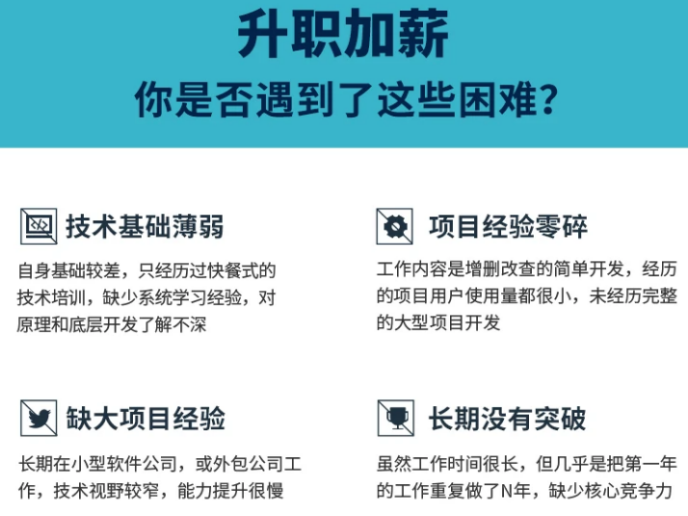
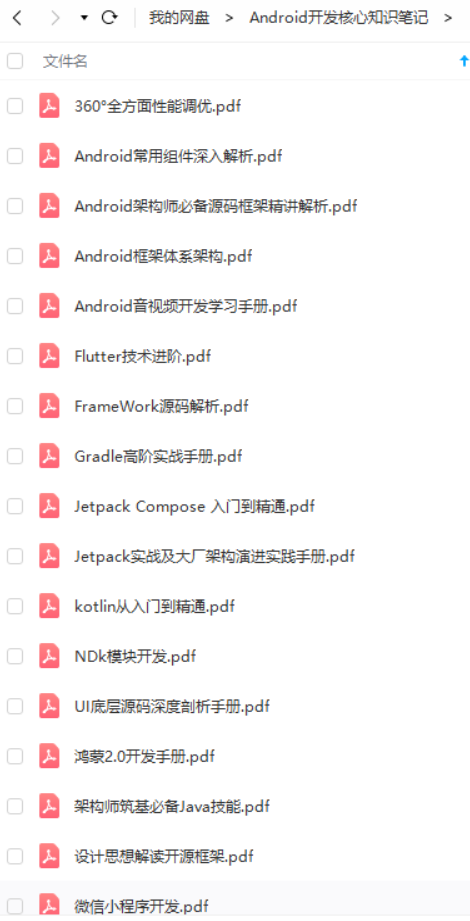

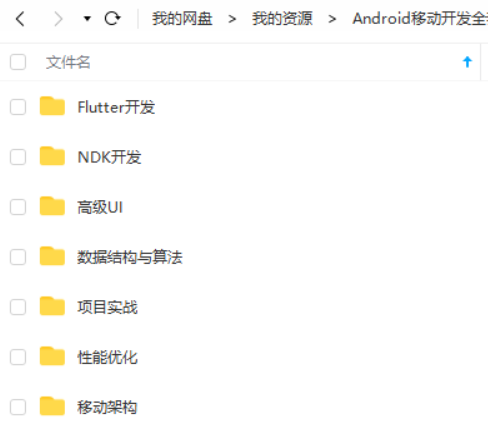

既有适合小白学习的零基础资料,也有适合3年以上经验的小伙伴深入学习提升的进阶课程,基本涵盖了95%以上Android开发知识点,真正体系化!
由于文件比较大,这里只是将部分目录截图出来,每个节点里面都包含大厂面经、学习笔记、源码讲义、实战项目、讲解视频,并且会持续更新!
如果你觉得这些内容对你有帮助,可以扫码获取!!(备注:Android)

最后笔者收集整理了一份Flutter高级入门进阶资料PDF
以下是资料目录和内容部分截图
里面包括详细的知识点讲解分析,带你一个星期入门Flutter。还有130个进阶学习项目实战视频教程,让你秒变大前端。
《互联网大厂面试真题解析、进阶开发核心学习笔记、全套讲解视频、实战项目源码讲义》点击传送门即可获取!
ator" />
item_animation_from_right.xml
<?xml version="1.0" encoding="utf-8"?>自我介绍一下,小编13年上海交大毕业,曾经在小公司待过,也去过华为、OPPO等大厂,18年进入阿里一直到现在。
深知大多数初中级Android工程师,想要提升技能,往往是自己摸索成长或者是报班学习,但对于培训机构动则近万的学费,着实压力不小。自己不成体系的自学效果低效又漫长,而且极易碰到天花板技术停滞不前!
因此收集整理了一份《2024年Android移动开发全套学习资料》,初衷也很简单,就是希望能够帮助到想自学提升又不知道该从何学起的朋友,同时减轻大家的负担。
[外链图片转存中…(img-zbIV7pbH-1713751520291)]
[外链图片转存中…(img-c7G0iAu6-1713751520292)]
[外链图片转存中…(img-nV7PKgf9-1713751520293)]
[外链图片转存中…(img-ehDQGqMr-1713751520294)]
[外链图片转存中…(img-dSWJY6mJ-1713751520295)]
既有适合小白学习的零基础资料,也有适合3年以上经验的小伙伴深入学习提升的进阶课程,基本涵盖了95%以上Android开发知识点,真正体系化!
由于文件比较大,这里只是将部分目录截图出来,每个节点里面都包含大厂面经、学习笔记、源码讲义、实战项目、讲解视频,并且会持续更新!
如果你觉得这些内容对你有帮助,可以扫码获取!!(备注:Android)
[外链图片转存中…(img-AwCZpXCD-1713751520296)]
最后笔者收集整理了一份Flutter高级入门进阶资料PDF
以下是资料目录和内容部分截图
[外链图片转存中…(img-Z2KB2CZX-1713751520297)]
[外链图片转存中…(img-MKHTnC9o-1713751520298)]
里面包括详细的知识点讲解分析,带你一个星期入门Flutter。还有130个进阶学习项目实战视频教程,让你秒变大前端。
[外链图片转存中…(img-y8y74EpW-1713751520299)]
《互联网大厂面试真题解析、进阶开发核心学习笔记、全套讲解视频、实战项目源码讲义》点击传送门即可获取!
























 759
759











 被折叠的 条评论
为什么被折叠?
被折叠的 条评论
为什么被折叠?








